ปัญหา "WindowsLocationProvider ถูกกำหนดไว้แล้ว" คำอธิบาย: บนคอมพิวเตอร์ที่ใช้ Windows 10 ข้อผิดพลาดต่อไปนี้ปรากฏขึ้นขณะพยายามเปิดตัวแก้ไขนโยบายกลุ่ม: "เนมสเปซ 'Microsoft. นโยบาย เซนเซอร์ WindowsLocationProvider' ถูกกำหนดให้เป็นเนมสเปซเป้าหมายสำหรับไฟล์อื่นในร้านค้าแล้ว
ไฟล์ C:\Windows\PolicyDefinitions\Microsoft-Windows-Geolocation-WLPAdm.admx บรรทัดที่ 5 คอลัมน์ 110".
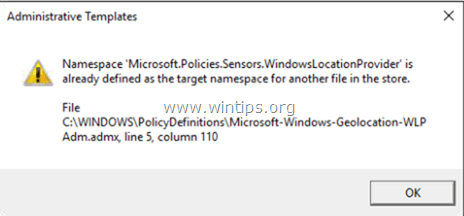
"เนมสเปซ 'Microsoft. นโยบาย เซนเซอร์ WindowsLocationProvider'…" ปัญหาเกิดขึ้นเนื่องจากในการอัปเดต Windows 10 ล่าสุด {เวอร์ชัน 1511 (รุ่น 10586)} "Microsoft-Windows-Geolocation-WLPAdm.admx" ถูกเปลี่ยนชื่อเป็น "LocationProviderADM.admx"
ในบทช่วยสอนนี้ คุณจะพบคำแนะนำโดยละเอียดเกี่ยวกับวิธีแก้ไขข้อผิดพลาด "Windows Location Provider" ขณะเปิด Group Policy Editor ใน Windows 10 & Server 2012 & 2008
วิธีแก้ไข 'WindowsLocationProvider ถูกกำหนดข้อผิดพลาดแล้ว' ใน Windows 10 & Windows Server 2008 & 2012
บันทึก: ก่อนดำเนินการต่อให้ปิดตัวแก้ไขนโยบายกลุ่ม
1. เปิดพรอมต์คำสั่งที่มีสิทธิ์ระดับผู้ดูแลระบบ ในการทำเช่นนั้น:
- คลิกขวาที่ เริ่ม เมนูและเลือก พร้อมรับคำสั่ง (ผู้ดูแลระบบ)
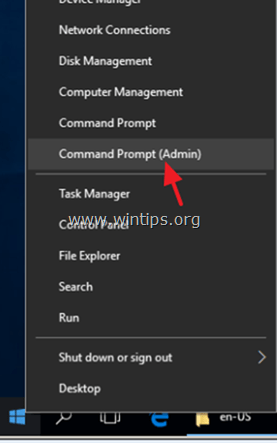
2. ที่หน้าต่างพรอมต์คำสั่ง ให้ป้อนคำสั่งสอง (2) คำสั่งต่อไปนี้ (กด เข้า หลังจากพิมพ์แต่ละรายการ) เพื่อให้สิทธิ์การเป็นเจ้าของแก่ผู้ดูแลระบบ:
- เอาเอง /f C:\Windows\PolicyDefinitions\Microsoft-Windows-Geolocation-WLPAdm.admx /a
- takeown /f C:\Windows\PolicyDefinitions\en-US\Microsoft-Windows-Geolocation-WLPAdm.adml /a
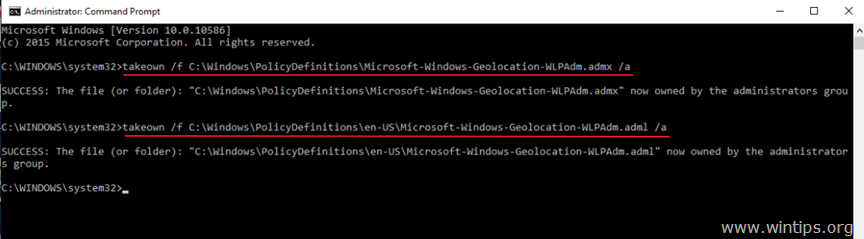
3. จากนั้นให้สิทธิ์การควบคุมทั้งหมดแก่ผู้ดูแลระบบในไฟล์ด้านบนโดยพิมพ์คำสั่งสอง (2) คำสั่งนี้:
- icacls C:\Windows\PolicyDefinitions\Microsoft-Windows-Geolocation-WLPAdm.admx / ให้สิทธิ์ผู้ดูแลระบบ: F
- icacls C:\Windows\PolicyDefinitions\en-US\Microsoft-Windows-Geolocation-WLPAdm.adml / ให้สิทธิ์ผู้ดูแลระบบ: F
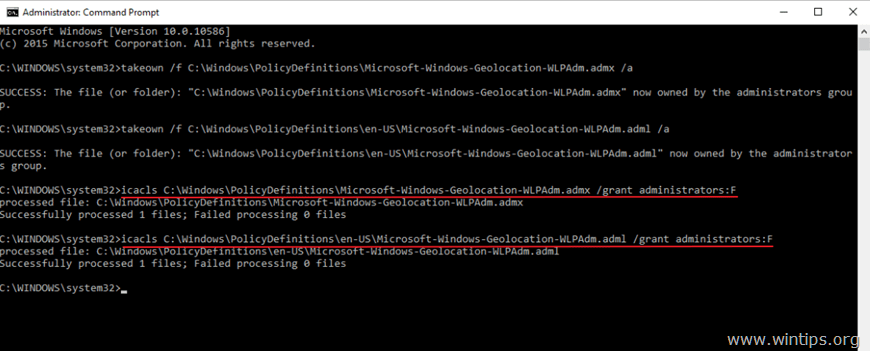
4.ปิด พร้อมรับคำสั่งและเปิด Windows Explorer
5. นำทางไปยัง "C:\Windows\PolicyDefinitions\" โฟลเดอร์และ เปลี่ยนชื่อ "Microsoft-Windows-Geolocation-WLPAdm.admx" ไฟล์ไปที่ "Microsoft-Windows-Geolocation-WLPAdmx.เก่า".
6. จากนั้นไปที่ "C:\Windows\PolicyDefinitions\en-US\" โฟลเดอร์และ เปลี่ยนชื่อ ไฟล์ "Microsoft-Windows-Geolocation-WLPAdm.admx" เป็น "Microsoft-Windows-Geolocation-WLPAdm.เก่า".
7. ตอนนี้เปิด Group Polit Editor (gpedit.msc) ข้อผิดพลาด "WindowsLocationProvider" ควรหายไป!
แค่นั้นแหละ! แจ้งให้เราทราบหากคู่มือนี้ช่วยคุณโดยแสดงความคิดเห็นเกี่ยวกับประสบการณ์ของคุณ กรุณากดไลค์และแชร์คู่มือนี้เพื่อช่วยเหลือผู้อื่น